Nuevo Campo: Origen de la Reserva
El campo Origen de la Reserva ha sido incorporado al sistema para permitir identificar de qué integración provienen las reservas que ingresan. Este campo mostrará el origen de la reserva de las integraciones MercadoLibre, TiendaNube, WooCommerce así como aquellas gestionadas directamente desde Fierro. Esta funcionalidad facilita la búsqueda y el control de las reservas para su facturación, permitiendo también evaluar el rendimiento de cada fuente y ofrecer una visión clara de las plataformas más efectivas en ventas.
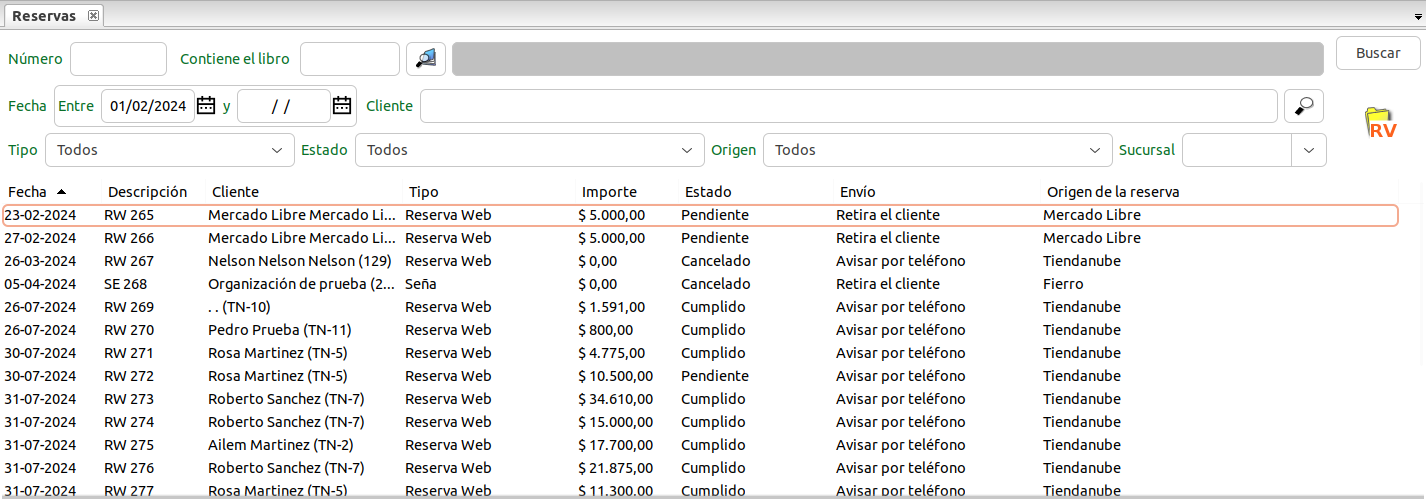
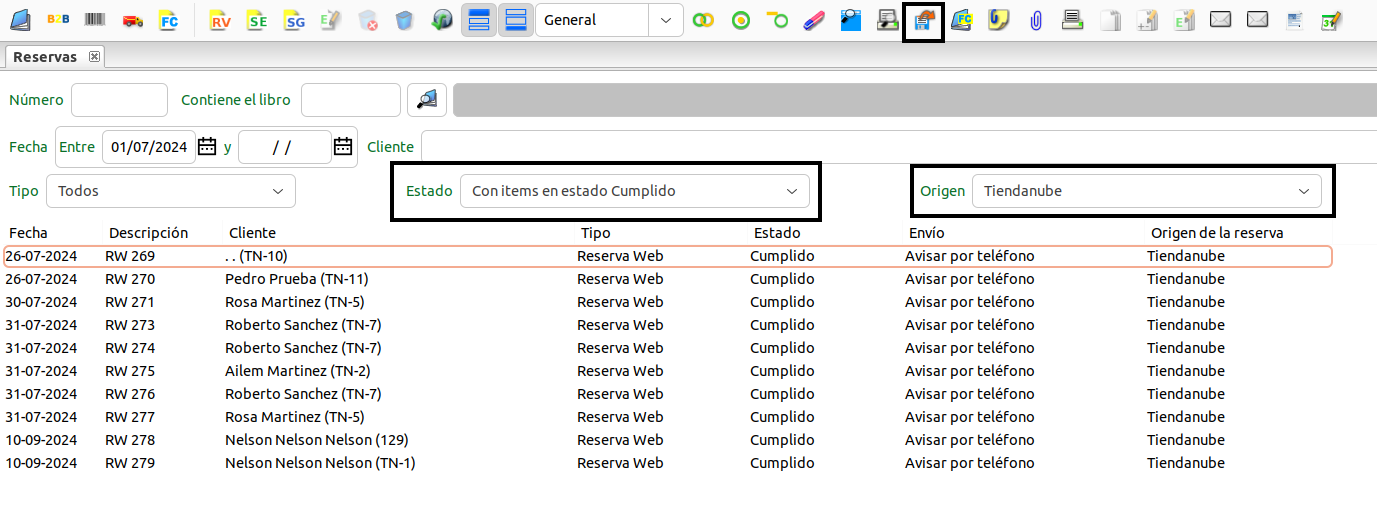

Identificación del origen de la reserva:
Cada reserva ingresada al sistema mostrará en una columna el origen desde el cual se generó. Esto aplica tanto a las nuevas reservas como a las ya existentes, permitiendo conocer el origen de todas las reservas registradas en el sistema.
Para acceder a la consulta de reservas, seleccionar la opción de menú .
Se abrirá la pantalla Reservas.
Filtro de búsqueda
En la búsqueda de reservas, se ha agregado un filtro adicional llamado "Origen", que permite filtrar las reservas según su procedencia: MercadoLibre, TiendaNube, WooCommerce o Fierro.Exportación de datos
Los resultados de las reservas filtradas por el campo "Origen" pueden ser exportados para generar reportes detallados de los documentos relacionados, facilitando la elaboración de análisis. Ver ¿Cómo exportar detalle de documentos?
Reporte detalle de los documentos
Related Articles
¿Cómo crear documentos de stock?
Nota Documentos de stock Un documento de stock es un comprobante generado por el sistema que se realiza cuando se desea modificar el stock manualmente. Los movimientos de stock pueden ser: Entre depósitos: el stock sale de un depósito e ingresa a ...¿Cómo crear un nuevo Transporte?
Ficha de Transporte. Es posible crear o modificar la ficha de un transporte desde la pantalla Búsqueda de Transportes o Selección de Transporte en las distintas partes del sistema. Búsqueda de transporte: Ventas -> Otros -> Transportes Desde la ...¿Cómo crear un nuevo cliente?
Nota La creación en Fierro de una ficha de cliente -persona u organización-, además de dar entidad al nuevo cliente influye en varias operaciones del módulo de Ventas, que son afectadas por los datos de la ficha. Se puede crear un cliente desde la ...¿Cómo crear un nuevo Proveedor?
Es posible crear o modificar la ficha de un proveedor desde la pantalla Búsqueda de Proveedores o Selección de Proveedores en las distíntas partes del sistema. Desde la pantalla Búsqueda de Proveedores CtrlP, seleccionar la opción de menú Ventana ...Importación masiva de contratos
Importación masiva de contratos El módulo de Derechos de Autor dispone de una herramienta para la importación masiva de contratos. Esta funcionalidad está diseñada para simplificar y agilizar la carga de datos en el sistema, mejorando el inicio del ...